win10系统镜像如何安装
来源:www.laobaicai.net 发布时间:2016-05-26 10:37
很多用户想尝试体验win10系统,但由于新系统的稳定性和兼容性有待考证,因此不想将原有的系统直接删除掉而换成win10系统,希望通过下载win10镜像并安装到其他磁盘分区,那么win10镜像怎么安装呢?
1.获取windows 10 ISO安装镜像,正版用户可前往微软社区获取windows 10 Technical Preview Build安装镜像,其他用户可前往MSDN I tell you-操作系统- Windows-Technical Preview Build获取X86或X64的系统镜像安装文件,请根据你的内存容量进行位数选择。

2.然后将iso镜像文件解压,也可以安装虚拟光驱工具,加载ISO镜像文件。
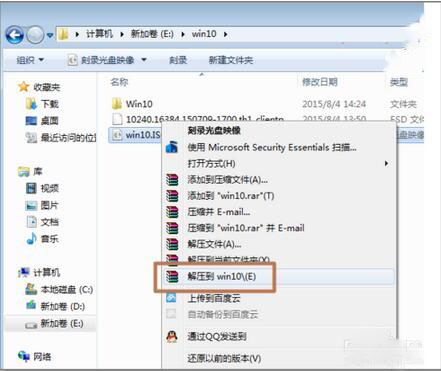
注意:如果下载的是官方ESD文件,需要首先将ESD文件转换成ISO镜像文件才能安装。
3.进入Win10安装目录,双击执行setup.exe安装文件。

4.进入Windows10安装界面,选择不是现在,点击下一步。
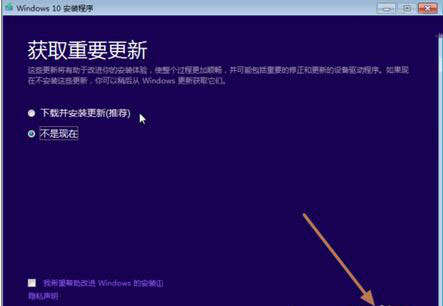
5.接受许可条款。
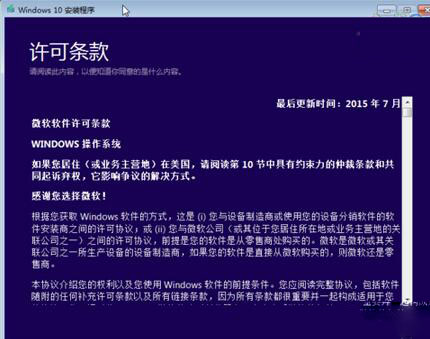
6.升级安装选项设置,需要保留原系统哪些内容和设置。
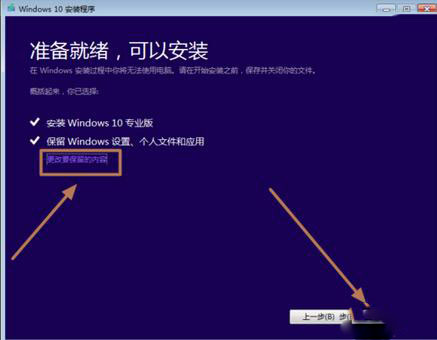
7.然后进入安装过程,并重启进入安装文件复制、配置。
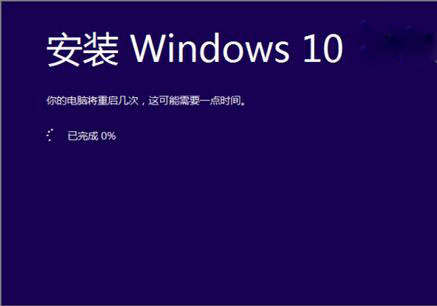
8.耐心等待升级过程后,直到完成即可。
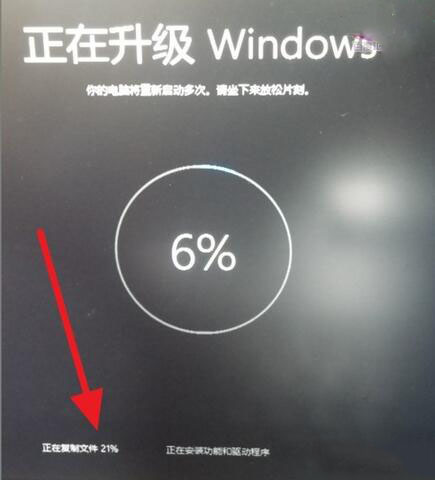
看了以上win10镜像安装过程,相信大家都知道win10镜像怎么安装了,方法不局限一种,您还可以尝试使用pe工具制作启动u盘来完成win10系统安装。
上一篇:屏幕键盘打开方式是什么
推荐阅读
"Win10累积更新卡在无限重启阶段的修复策略"
- win11系统无法识别移动硬盘怎么办 2024-05-06
- win11系统dns异常无法上网怎么办 2024-05-04
- win11系统如何调整鼠标速度 2024-05-03
- win11系统不显示wifi列表怎么办 2024-05-01
win10系统设置虚拟内存教程分享
- win11系统如何查看内存条卡槽数量 2024-04-29
- win11系统怎么开启节能模式 2024-04-29
- win11系统usb接口无法识别设备如何解决 2024-04-28
- win11系统如何添加网络打印机 2024-04-26
老白菜下载
更多-
 老白菜怎样一键制作u盘启动盘
老白菜怎样一键制作u盘启动盘软件大小:358 MB
-
 老白菜超级u盘启动制作工具UEFI版7.3下载
老白菜超级u盘启动制作工具UEFI版7.3下载软件大小:490 MB
-
 老白菜一键u盘装ghost XP系统详细图文教程
老白菜一键u盘装ghost XP系统详细图文教程软件大小:358 MB
-
 老白菜装机工具在线安装工具下载
老白菜装机工具在线安装工具下载软件大小:3.03 MB










